Frontier Arris Router Red Globe: wat moet ek doen?

INHOUDSOPGAWE
Dit het alles begin soos enige ander dag; Ek het vroeg wakker geword, koffie gedrink en gaan sit om te werk.
Ek het 'n belangrike vergadering gehad om by te woon, so ek het vroeg aangemeld om daarvoor voor te berei.
Daar was net een probleem – Ek kon nie aan die internet koppel nie.
Ek het probeer om dit so goed moontlik op te los, maar ek kon dit nie kry om te werk nie. Dit is toe dat ek 'n rooi aardbol op my Frontier Arris Router opgemerk het.
Nou sou dit eenvoudig nie deug nie, so ek het aanlyn gegaan om te kyk of ek 'n vinnige oplossing aanlyn kon vind.
Gelukkig , Ek kon die probleem regmaak selfs al moes ek 'n bietjie laat by die vergadering aansluit.
Hoe om die Red Globe op die Frontier Arris Router reg te stel: Soek vir diensonderbrekings in daardie area, kyk na die kabels en drade vir enige skade, herbegin die roeteerder, probeer om die ONT of roeteerder terug te stel.
Ek het ook gepraat daarvan om jou kabel na te gaan, jou ONT terug te stel en om kliëntediens te kontak as alles anders misluk .
Wat beteken die Red Globe op jou Frontier Arris Router?
Die rooi aardbol is een van die mees algemene en ontmoedigendste kwessies wat Frontier Arris Router-gebruikers ondervind.
Al is dit 'n bietjie skrikwekkend, is dit nie iets ernstigs nie.
Sommige gebruikers het daarin geslaag om aan die internet te koppel ondanks hierdie probleem, maar die meeste van die tyd kan hulle nie toegang tot die internet kry nie.
Klink verwarrend, ek weet, maar ons sal by die wortel van hierdie probleem uitkom.
Die rooi aardbol op jou router dui aandat dit krag en internet ontvang, maar dit beteken nie noodwendig dat die toestel perfek funksioneer nie.
Dit beteken eenvoudig dat die router nie die internet wat hy ontvang kan uitsit nie.
Boonop, as die roeteerder behoorlik werk, sal jy dalk 'n wit aardbol in plaas van die rooi een sien.
Die status van die rooi lig op jou aardbol kan verskillende dinge beteken.
As die rooi lig flikker aan en af, daar is dalk 'n probleem met jou poort.
En as dit vinnig flikker, beteken dit dat dit oorverhit word.
Laasgenoemde is die maklikste oplossing omdat al wat jy moet doen is om te wag dat dit afkoel.
Stel net jou roeteerder regop sodat dit kan afkoel met sy vents.
Kom ons soek nou maniere om 'n stadig flikkerende rooi reg te maak aardbol op jou Frontier Arris-roeteerder.
Bevestig of daar 'n diensonderbreking is
Soms is die probleem dalk nie by jou roeteerder nie, maar by jou diensverskaffer.
'n Diensonderbreking kan veroorsaak dat die router-aardbol rooi flikker.
Om te bevestig, al wat jy hoef te doen, is om by jou Frontier-rekening aan te meld en na die diensbladsy van die internetdiensafdeling te gaan.
Sien ook: Wat is die verskil tussen Verizon en Verizon Gemagtigde Kleinhandelaar?Indien daar is 'n groot diensonderbreking in jou area, dit sal op daardie bladsy genoem word.
Indien nie, is die probleem met jou router.
As 'n diensonderbreking 'n probleem is, moet jy 'n ding doen; die probleem sal homself regstel sodra die onderbrekingsprobleem opgelos is.
Gaan na jouKabels

Met verloop van tyd kan die verbindings los raak, en die kabels kan verslyt raak óf weens ouderdom óf met vergunning van diere wat daaraan kou.
Wanneer dit gebeur, jou router sal dalk nie noodsaaklike inligting vir die veilige werking van jou internetverbinding kan oordra nie.
Om veilig te wees, beveel ek aan om die kabels en drade deeglik te inspekteer.
Draai al die los verbindings vas en vervang alle die verslete drade.
Kyk nou of dit reg werk.
Herbegin jou Roeter
Herselflaai is een van die maklikste en doeltreffendste oplossings.
Baie 'n aantal kwessies kan opgelos word deur bloot die toestel te herbegin, nie net in die geval van jou roeteerder nie, maar ook in die geval van alle ander elektroniese toestelle.
Ontkoppel al die drade van die roeteerder of ontkoppel die roeteerder-koord vanaf die hooftoevoer om die roeteerder te herbegin.
Wag vir 'n minuut of twee, en prop dit dan weer in.
In 'n kwessie van minute sal die roeteerder aan die gang wees en werk .
As daar 'n WPS-knoppie in die router is, sal dit die ding doen.
Druk en hou die knoppie vir 'n paar minute totdat dit heeltemal afskakel, en skakel dit dan weer aan .
Dit behoort die ding te doen.
Stel jou ONT terug
As nie een van die bogenoemde regstellings gewerk het nie, moet jy dit waarskynlik oorweeg om jou Optical Network Terminal (ONT) terug te stel.
Die proses is redelik eenvoudig; jy moet die krag druk en houknoppie vir ten minste 30 sekondes.
Kyk nou of dit reg werk.
Stel jou router terug
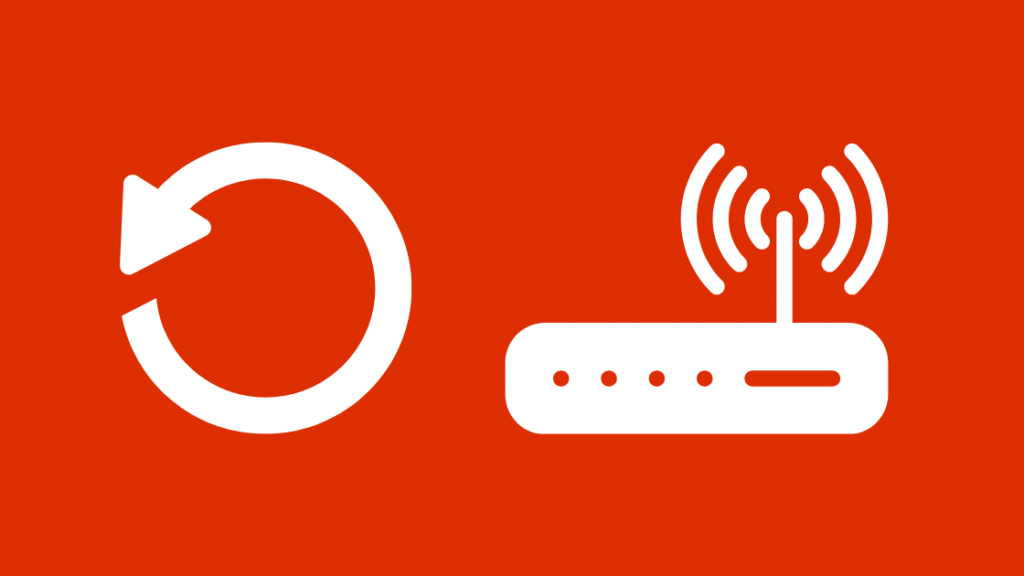
As die terugstel van die ONT nie die ding gedoen het nie, probeer om jou roeteerder terug te stel.
Daar is twee maniere waarop jy jou Frontier-roeteerder kan terugstel, een met die terugstelknoppie en die ander met die roeteerder-webkoppelvlak.
Jy kan die meeste van die Arris-roeteerders deur die terugstelknoppie te gebruik.
Al wat jy hoef te doen is om die terugstelknoppie op te spoor (dit is meestal aan die agterkant van die roeteerder geleë); sodra jy dit doen, druk en hou die knoppie vir ten minste 15 sekondes.
Jy sal dalk 'n pen of skuifspeld moet gebruik om dit te doen.
Sodra jy klaar is, wag vir die terugstelling om te voltooi, kan dit 'n paar minute neem.
'n Ander manier om die roeteerder terug te stel, is deur die roeteerder-webkoppelvlak te gebruik.
Om dit te doen, meld aan by jou Arris-roeteerder en soek dan die fabriekterugstelling-opsie onder die Securities of Utilities-afdeling (dit wissel na gelang van die model).
Wag 'n geruime tyd vir die terugstelling om te voltooi.
Kontak ondersteuning

As nie een van die bogenoemde metodes gewerk het nie, is daar nie veel wat jy daaraan kan doen nie.
Soek kundige hulp en laat die spesialiste hul deel doen om die probleem op te los.
Jy kan vind die kontakbesonderhede op die Official Frontier Customer Support Webblad.
Jy kan óf met die kundiges gesels óf hulle bel op die tolvrye nommer wat op die webwerf verskaf word.
Jy kan ook neemdie roeteerder na hul dienssentrum as een naby jou is.
Finale gedagtes oor die regmaak van die rooi aardbol op Arris-routers
In hierdie dag en era van aanlynklasse en werk-van-huis-roetines, om 'n stewige internetverbinding te hê, is nodig.
Sien ook: Beltoon wat groen flikker: hoe om dit binne sekondes reg te stelDit kan nogal frustrerend wees wanneer kwessies soos hierdie gebeur.
Ek hoop hierdie artikel was vir jou nuttig om die rooi aardbol-kwessie op te los.
Nadat ek dit eerstehands ervaar het, weet ek hoe irriterend dit kan raak.
Daar is egter sekere dinge wat jy in gedagte moet hou terwyl jy die bogenoemde regstellings probeer.
Voordat jy voortgaan met die regstellings moet jy absoluut seker wees van die probleem waarmee jy te kampe het.
Soos ek vroeër genoem het, dui verskillende rooi aardbolgedrag op verskillende probleme.
As dit 'n soliede rooi lig is, dit kan nie aan die internet koppel nie.
Stadig flikkerende rooi (ongeveer 2 flitse per sekonde) dui op gateway-wanfunksie, en vinnig flikkerende rooi lig (ongeveer 4 flitse per sekonde) is 'n teken van oorverhitting.
As jou rooi ligprobleem steeds aanhoudend is, selfs nadat jy al die kabels vervang het, koppel al die kabels uit en prop dit dan weer in.
Jy vind dit dalk dom en selfs baie eenvoudig, maar jy sal wees verbaas oor hoe doeltreffend dit werk.
As jy nie die terugstelknoppie kan vind terwyl jy die roeteerder probeer terugstel nie, soek die roeteerdermodel aanlyn.
Jy sal die knoppie kan opspoor deur verwys na die routerhandleiding.
Onthou altyd as geen van die eenvoudige regstellings gewerk het nie, moenie die router probeer oopmaak om dit reg te maak nie; vra altyd vir hulp, want daar is kanse dat jy die kwessie verder kan kompliseer.
Jy kan dit ook geniet om te lees:
- Arris-modem nie aanlyn nie: oplos binne minute
- Grensinternet bly ontkoppel: Hoe om reg te stel
- Arris Modem DS Light Knipper Orange: Hoe om reg te stel
- Hoe om Arris-firmware maklik binne sekondes op te dateer
Greelgestelde vrae
Hoe maak jy 'n soliede rooi aardbol op 'n grensroeteerder reg?
Probeer om die roeteerder te herlaai deur die kragknoppie vir 30 sekondes te druk en in te hou.
Wag totdat dit klaar herbegin het. As dit nie gewerk het nie, probeer om 'n fabriekterugstelling uit te voer, jy kan dit doen deur die terugstelknoppie vir ongeveer 15 sekondes te druk en in te hou.
Hoe herstel ek die Wi-Fi op my Arris-roeteerder?
Jy kan dit doen deur die router terug te stel. Soek die terugstelknoppie op jou router en druk en hou dit vir 15 sekondes. Jy kan 'n pen of skuifspeld gebruik om dit te doen.
Wag vir die terugstelling om te voltooi, aangesien dit 'n paar minute kan neem om heeltemal terug te stel.
Hoe gereeld moet jy jou roeteerder terugstel?
Daar is niks fout daarmee om die router nou en dan terug te stel nie. Dit word egter nie aanbeveel om die roeteerder hard terug te stel nie, tensy dit absoluut noodsaaklik is.
Sodra jou roeteerder begin ouer word, kan dit dalkvee al die verpersoonlikings uit wat jy gedoen het, en jy sal van voor af moet begin.
Hoe weet ek of my Arris-modem sleg is?
Daar is sekere tekens wat jy moet kyk uit vir, dit wil sê, as jou modem nie aanskakel nie, kan jy nie aan die internet koppel nie, internetspoed is inkonsekwent, stel die modem gereeld terug om dit behoorlik te laat werk, ens.

